Istio 教程|部署 Service Mesh 简化微服务通信(下)
Posted K8sMeetup
tags:
篇首语:本文由小常识网(cha138.com)小编为大家整理,主要介绍了Istio 教程|部署 Service Mesh 简化微服务通信(下)相关的知识,希望对你有一定的参考价值。
| 为 | 容 | 器 | 技 | 术 | 而 | 生 |
翻译:小君君
技术校对:星空下的文仔、夏天
编辑:小君君
在下面的教程中,我们将使用 Istio Service Mesh 来演示一个最强大的功能:“请求路由”。Istio Service Mesh 允许将选定 HTTP 标记的特定请求路由到特定目标上,这个功能只有第 7 层代理可以做到。第 4 层负载均衡器或代理是不可以实现该功能的。
在本教程中,我们假设你正在运行 Kubernetes 集群(提示:遵循这些说明,你可以在几分钟内启动新集群,或使用“ Kublr-in-a-box ”来设置本地集群)。对于本教程,具有 1 个主节点和 2 个工作节点的小型集群足已。
安装 Istio 控制平面
一种选择是遵循官方教程,在 Kubernetes 集群中安装控制平面。安装步骤取决于你的本地机器类型(Mac,Linux,Windows),因此我们不会在此提供本地 istioctl 应用程序和 kubectl 的安装说明,这两个 CLI 工具将用于管理 Kubernetes 和 Istio。
对于那些缺乏耐心但懂行的人来说,这有分不太详细的指导(如果不奏效,可以逐步使用官方指导):
安装 Kubernetes 集群(使用上面列出的任何方法,或使用现有的测试开发集群)。
在本地安装 kubectl(用它来管理 Kubernetes 集群)。
从 GitHub 发布页面安装 istioctl(将 Envoy 代理注入 Pod 并设置路由规则和策略),安装很简单:
适用于 Mac 或 Linux 运行
curl -L https://git.io/getLatestIstio | sh -在 Windows 上解压缩 zip,并将二进制文件复制到 PATH(可以简单地复制到
c:windowssystem32)或 istioctl.exe 从 /bin/ 目录运行所有命令。
从 /bin/ 目录运行所有命令。
到包含解压缩文件的文件夹,然后通过执行
kubectl apply -f install/kubernetes/istio-demo.yaml
进行安装。
另一种选择是使用 Kublr 创建你的 Kubernetes 集群:在 AWS 或 Azure 上启动集群的简便方法(阅读我们的快速入门即可[1])。
在仪表板中找到以下链接并将配置文件下载到你的
~/.kube/config
(%USERPROFILE%/.kube/config 在Windows中),然后导航到 Kubernetes 仪表板:
%USERPROFILE%/.kube/config
在 Windows 中,然后导入到 Kubernetes 仪表板:
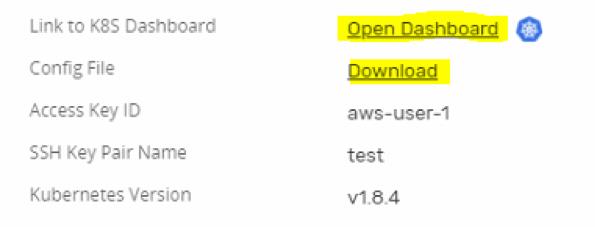
使用配置文件中的凭据(找到 “username:admin” 并使用此用户及其列出的密码登录仪表板)。你能看到仪表板,并单击侧栏中的默认 “NAMESPACE”, 将显示以下 3 个默认 Namespace:
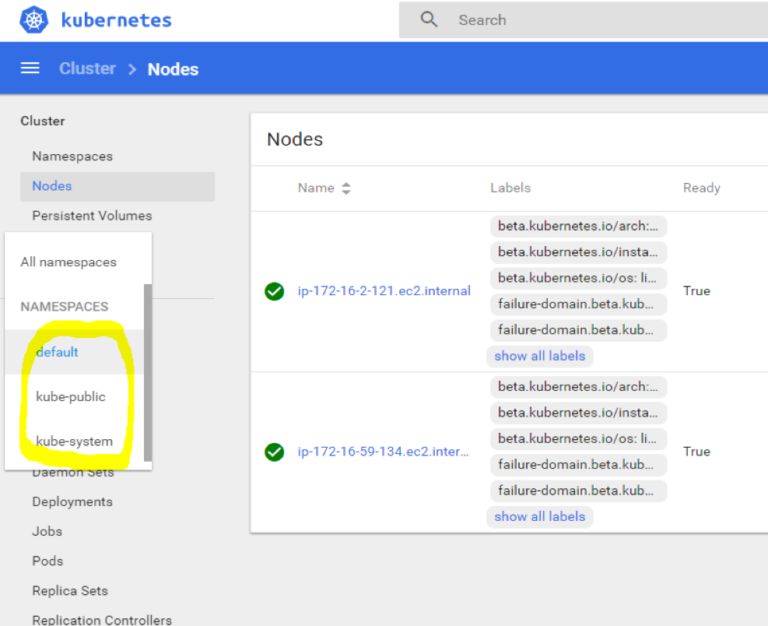
Istio 组件将安装到它们自己的 Namespace 中。找到你下载的 Istio 压缩包、解压,然后在文件夹下运行:
kubectl apply -f install/kubernetes/istio-demo.yaml
你将看到正在创建的许多组件,每个组件都在官方文档中有描述,或者你可以打开 yaml 文件查看注释,每个资源都记录在该文件中。然后我们可以浏览 Namespace 并检查是否所有内容都已成功创建:
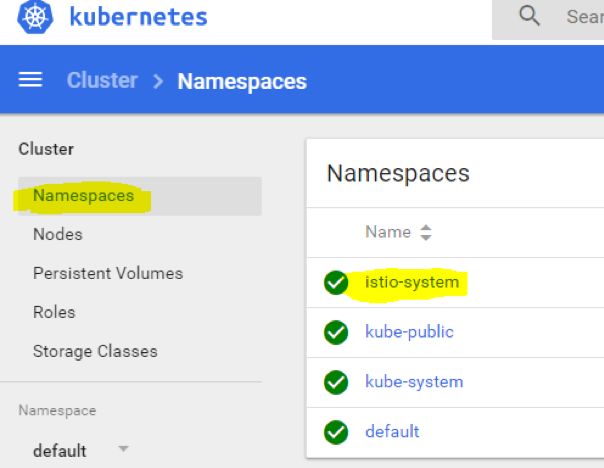
单击 istio-system 并确保在组件创建期间没有错误或问题。它看起来应该类似于:
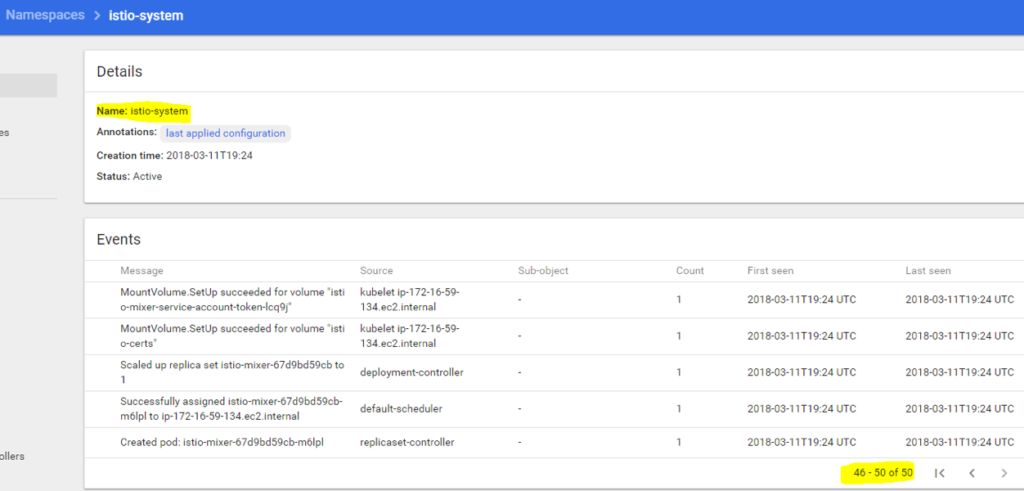
图中大约有 50 个事件,你可以滚动查看“成功”状态,并看到某处是否有错误。如果出现错误,你可以在 Istio GitHub 问题页面上发布错误报告。
我们需要找到 istio-ingress 服务的入口点,以此了解流量发送到的位置。导航到侧栏中的 “istio-system”Namespace。如果它创建后在其他 Namespace 中不可见,只需刷新浏览器页面,选择该 Namespace,单击 “Service” 并找到外部端点,如下图所示:
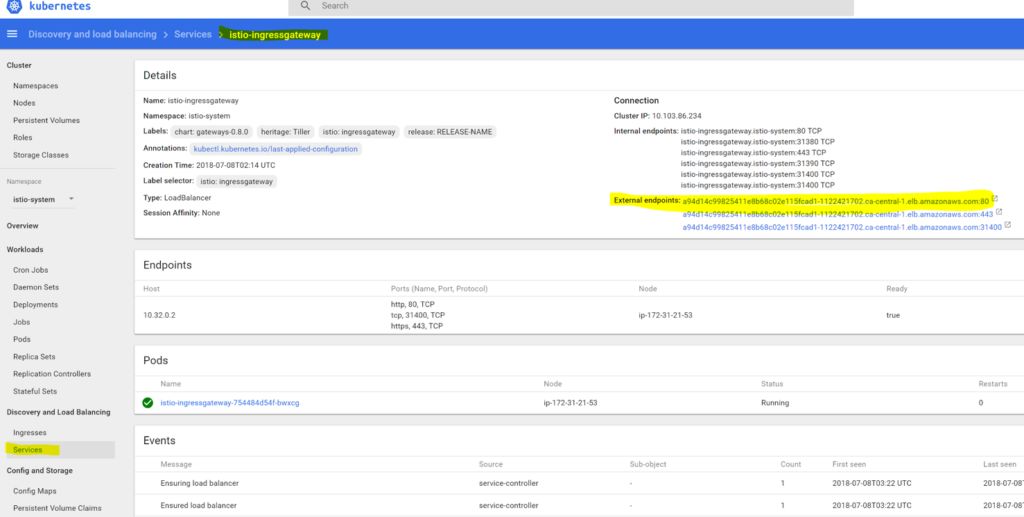
使用 Envoy Proxy Sidecar 部署演示 Web 服务
现在来到本教程最有趣的部分。我们来检查这个 Sevice Mesh 的路由功能。首先,我们将部署两个演示 Web 服务,“蓝色”和“绿色”。将以下内容复制到名为 my-websites.yaml 的 yaml 文件中。
apiVersion: apps/v1beta1 kind: Deployment metadata: name: web-v1 namespace: default spec: replicas: 1 template: metadata: labels: app: website version: website-version-1 spec: containers: - name: website-version-1 image: aquamarine/kublr-tutorial-images:v1 resources: requests: cpu: 0.1 memory: 200 --- apiVersion: apps/v1beta1 kind: Deployment metadata: name: web-v2 namespace: default spec: replicas: 1 template: metadata: labels: app: website version: website-version-2 spec: containers: - name: website-version-2 image: aquamarine/kublr-tutorial-images:v2 resources: requests: cpu: 0.1 memory: 200 --- apiVersion: apps/v1beta1 kind: Deployment metadata: name: web-v3 namespace: default spec: replicas: 1 template: metadata: labels: app: website version: website-version-3 spec: containers: - name: website-version-3 image: aquamarine/kublr-tutorial-images:v3 resources: requests: cpu: 0.1 memory: 200 --- apiVersion: v1 kind: Service metadata: name: website spec: ports: - port: 80 targetPort: 80 protocol: TCP name: http selector: app: website
请注意,当你想要使用带有 Pod 的 Envoy sidecar 时,应该存在标签“app”中(它用于请求跟踪功能使用),并且服务定义中的 “spec.ports.name” 必须正确命名(http、http2、grpc、redis、mongo)否则 Envoy 将对该服务流量采取行动,把它当成普通的 TCP 一样,这样你将无法使用路由的第 7 层功能!此外,Pod 在集群中只提供一个“Service”。如你所见,定义文件有三个简单的部署,每个部署使用不同版本的 Web 服务(v1 / v2 / v3),以及三个简单的服务,每个服务都指向相应的部署。
现在,我们将使用 “istioctl kube-inject” 命令将所需的 Envoy 代理配置添加到此文件中的 Pod 来定义。它将生成一个新的 yaml 文件,其中包含可供 kubectl 部署的 Envoy sidecar 其他组件,运行:
istioctl kube-inject -f my-websites.yaml -o my-websites-with-proxy.yaml
如果它按预期进行工作,你将看到此输出:
deployment "web-v1" created
deployment "web-v2" created
deployment "web-v3" created
service "website" created
Let’s inspect the pods to see that the Envoy我们可以看到每个 Pod 有两个容器,一个是网站容器,另一个是代理 sidecar:

此外,我们可以通过运行以下命令检查 Envoy 代理日志:
kubectl logs <your pod name> istio-proxy
你将看到很多输出,最后一行与此类似:
add/update cluster outbound|80|version-1|website.default.svc.cluster.local starting warming
add/update cluster outbound|80|version-2|website.default.svc.cluster.local starting warming
add/update cluster outbound|80|version-3|website.default.svc.cluster.local starting warming
warming cluster outbound|80|version-3|website.default.svc.cluster.local complete
warming cluster outbound|80|version-2|website.default.svc.cluster.local complete
warming cluster outbound|80|version-1|website.default.svc.cluster.local complete这意味着代理 sidecar 状态良好并在该 Pod 中运行。
现在我们需要部署最小的 Istio 配置资源,将流量路由到我们的服务和 Pod 上,将以下清单保存到名为“website-routing.yaml”的文件中:
---
apiVersion: networking.istio.io/v1alpha3
kind: Gateway
metadata:
name: website-gateway
spec:
selector:
# Which pods we want to expose as Istio router
# This label points to the default one installed from file istio-demo.yaml
istio: ingressgateway
servers:
- port:
number: 80
name: http
protocol: HTTP
# Here we specify which Kubernetes service names
# we want to serve through this Gateway
hosts:
- "*"
---
apiVersion: networking.istio.io/v1alpha3
kind: VirtualService
metadata:
name: website-virtual-service
spec:
hosts:
- "*"
gateways:
- website-gateway
http:
- route:
- destination:
host: website
subset: version-1
---
apiVersion: networking.istio.io/v1alpha3
kind: DestinationRule
metadata:
name: website
spec:
host: website
subsets:
- name: version-1
labels:
version: website-version-1
- name: version-2
labels:
version: website-version-2
- name: version-3
labels:
version: website-version-3Gateway,VirtualService 和 DestinationRule 是自定义的 Istio 资源,用于管理和配置
istio-ingressgateway pod
的入口行为。我们将在下一个教程中更深入地描述它们,这些教程写明 Istio 配置的技术细节。现在,部署这些资源以便能够访问示例的网站:
kubectl create -f website-routing.yam
下一步是访问我们的演示网站。我们部署了三个“版本”,每个版本显示不同的页面文本和颜色,但目前我们只能通过 Istio ingress 访问 v1。而我们访问我们的终端只是为了确保 Web 服务被部署。
通过运行以下命令查找外部端点:
kubectl get services istio-ingressgateway -n istio-system
或者通过浏览 istio-ingressgateway 服务找到它,如下所示(我们也在本教程的开头看到它):
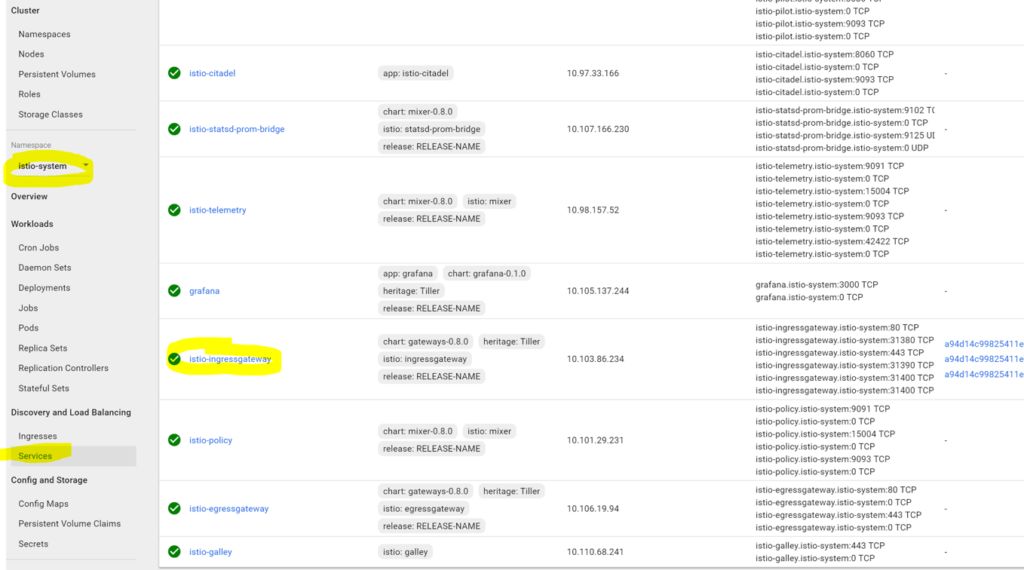
通过点击它访问外部端点。你可能会看到多个链接,因为一个链接指向 HTTPS,另一个链接指向负载均衡器的 HTTP 端口。如果是这样,请仅使用 HTTP 链接,因为我们没有为本教程设置 TLS,你应该看到演示网站的 v1 页面:
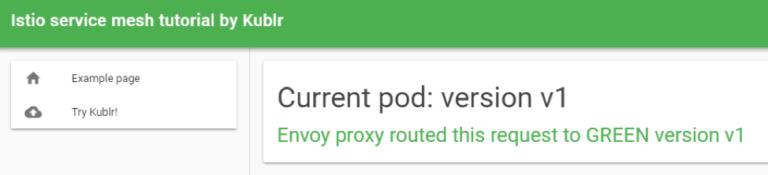
我们示例网站中的 Kubernetes 服务仅指向单一部署,而确切配置是我们为网站创建的 Istio VirtualService。它告诉 Envoy 代理将“Web”服务的请求仅路由到标签为“version:website-version-1”的 Pod(服务网站的清单只选择了一个标签“app:website”是来自我们的 Pod ,但是没有说明要选择的“版本”标签 —— 因此,如果没有Envoy 路由策略,Kubernetes 服务本身将在所有具有“app:website”标签的 Pod 中进行循环,包括 v1、2 和 3。你可以通过更改 VirtualService 清单的以下部分并重新部署它来更改我们看到的网站版本:
http:
- route:
- destination:
host: website
subset: version-1通常,当需要使用少量流量测试新版本的应用程序时(金丝雀部署),vanilla Kubernetes 方法将创建第二个部署,该部署使用新的 Docker 镜像但使用相同的 Pod标签,这样就可以使“Service”将流量发送到此 Pod 标签中,同时在第二次部署中将新插入的 Pod 与之前的 Pod 进行平衡。它不像 Istio 解决方案那样灵活。你无法轻松将 10% 的流量指向新部署(为了达到精确的 10%,你需要根据所需的百分比保持两个部署之间的 Pod 副本比例,例如 9 个“v1 pods”和 1 个“v2 pod “,或 18 个”v1 pods“和 2 个”v2 pods“),并且不能使用 HTTP 标头将请求路由到特定版本上。
参考文献:
[1]https://docs.kublr.com/quickstart/
[2]https://kublr.com/blog/implementing-a-service-mesh-with-istio-to-simplify-microservices-communication/
获奖名单
2018 CEUC|云原生爱好者的技术狂欢
恭喜以下 10 位小伙伴获得了惊喜小礼物
第一名:Larry Huang
第二名:l.s
第三名:张晓宇
第四名:胖胖同学啊
第五名:Murphy
第六名:Griffon
第七名:周琪
第八名:Frank
第九名:moyasu
第十名:黄诚安
请以上 10 位小伙伴在后台留下联系方式,小编会第一时间与你联系哦!
推荐阅读:
END
以上是关于Istio 教程|部署 Service Mesh 简化微服务通信(下)的主要内容,如果未能解决你的问题,请参考以下文章
Istio Service Mesh 教程——一文了解 Istio 全部功能,示例见 GitHub
推荐|目前最完整的Istio Service Mesh示例教程汇总